|
Si ha leído la unidad
didáctica 10 “Internet”, ya sabrá que la información es un conjunto
ordenado de datos que le dan sentido y significado a la realidad que nos
rodea. En función de la calidad y cantidad de información de que
dispongamos, en mejor posición estaremos para resolver problemas y tomar
decisiones.
Internet es una fuente
inagotable de información, compuesta principalmente por el www (world
wide web), es decir, páginas web (millones) que contienen textos,
números, gráficos, videos, animaciones, imágenes, aplicaciones online,
etc, que podemos consultar en función de nuestros intereses. La búsqueda
de información en Internet es factible gracias a unos programas llamados
“buscadores”, como pueden ser Google, Altavista, Yahoo, Lycos, etc.
Estos programas rastrean la red buscando determinadas “etiquetas o
palabras clave” de cada página web en función de los criterios de
búsqueda establecidos por el/la internauta.
En esta actividad intentaremos
aprender técnicas muy sencillas para utilizar de forma eficaz los
buscadores y encontrar todo aquello que necesitemos en el menor tiempo
posible.
Cada buscador utiliza
criterios de búsqueda diferentes, así que las técnicas utilizadas para
uno puede que no sirvan para otros. Es recomendable leer los archivos de
ayuda de cada buscador.
Nuestra
actividad se centrará principalmente en Google, ya que a día de hoy
parece ser el buscador más utilizado en todo el mundo y con las mejores
prestaciones.
3.-
Búsquedas sin complicaciones.

Algunos buscadores como Google
permiten “el lenguaje natural” en sus búsquedas, es decir, no tenemos
que utilizar símbolos ni caracteres o códigos raros para conseguir
información. Por ejemplo, si queremos obtener referencias sobre los
efectos del cambio climático podemos escribir en la barra de búsqueda
“efectos cambio climático”:
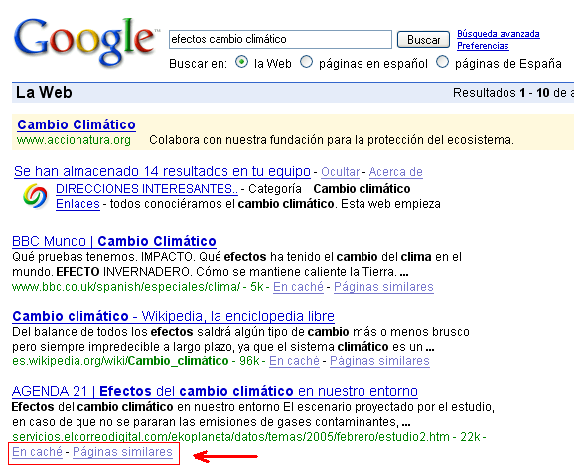
En caché:
es la “fotografía o instantánea” que Google tomó cuando accedió al
servidor de dicha página web. Interesa cuando a veces queremos entrar a
una página que ha cambiado de dirección o por alguna otra razón
(mantenimiento) no nos dejan entrar.
Páginas similares:
son páginas parecidas a las que Google ha encontrado como referencias
principales. En definitiva, más lugares con información interesante.
4.- Frases literales.

Si queremos que Google busque
una frase literal en internet debemos colocar la frase entre comillas.
Esto es muy útil por ejemplo cuando queremos encontrar el autor de
alguna frase célebre:
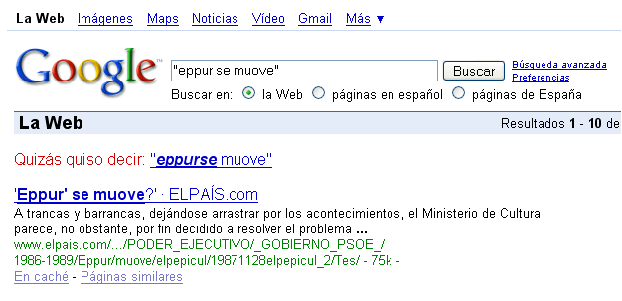
5.-
Exclusiones.

En Google
podemos utilizar el signo (-) para excluir términos en nuestras
búsquedas. Por ejemplo, a veces nos interesa buscar programas
informáticos pero que no sean de Microsoft, lo cuál
conseguiremos excluyendo con el signo (-) la palabra Microsoft:
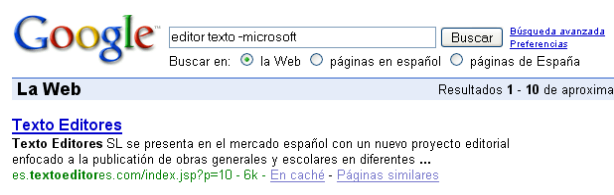
Google dispone de la
opción “búsqueda avanzada”, en la que tomándonos un cierto tiempo para
definirla, podemos obtener muy buenos resultados. A veces es la única
forma de localizar la información, ya que con búsquedas sencillas no lo
conseguiremos:
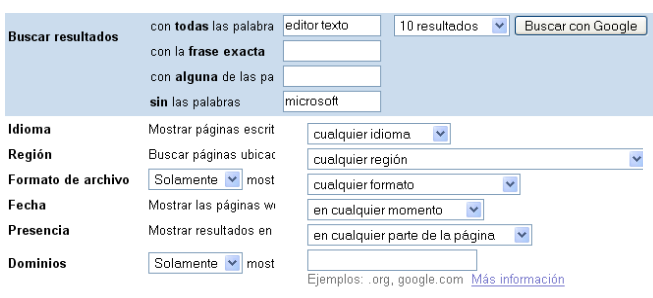
|